爱宝超市通使用手册
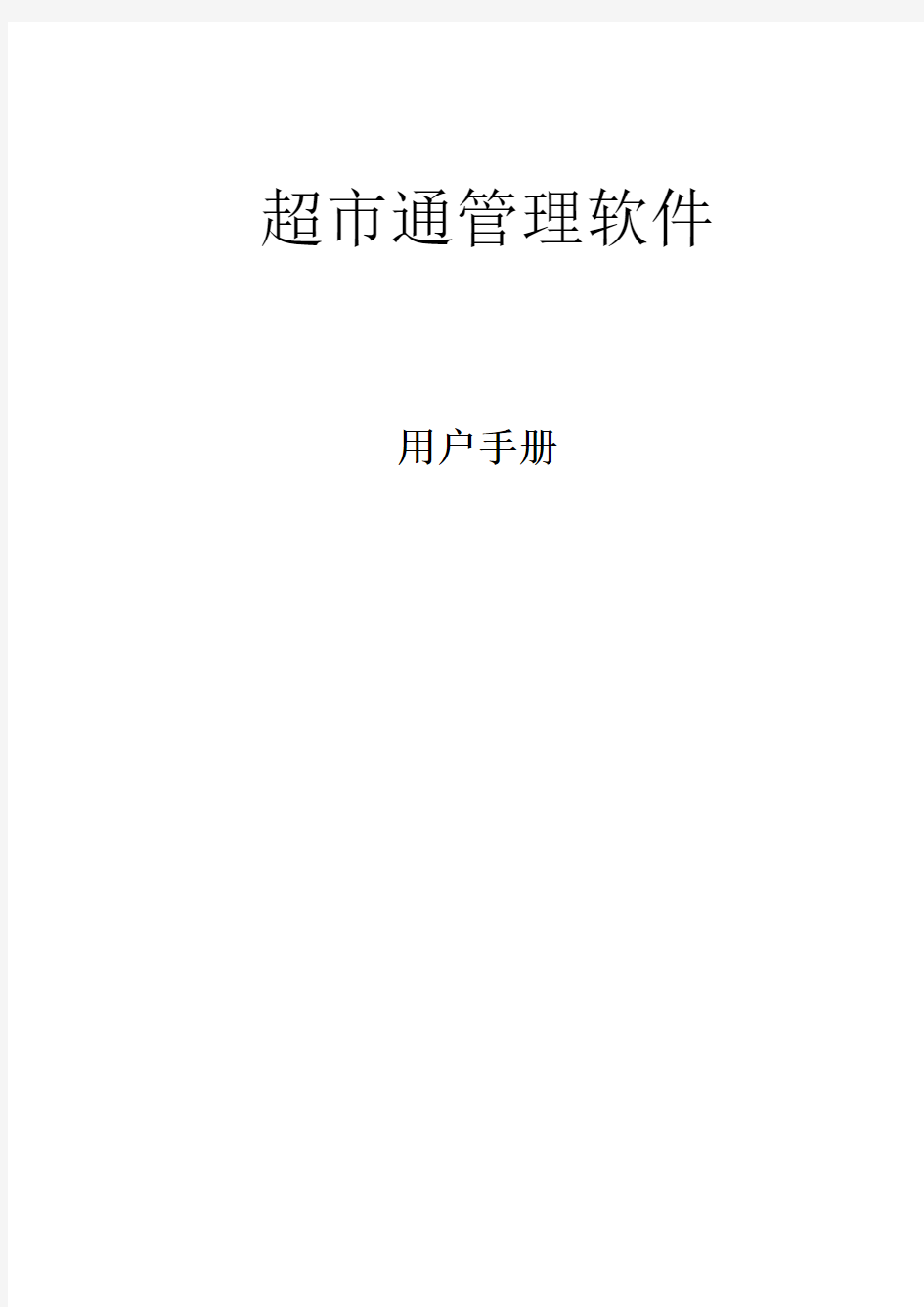

超市通管理软件
用户手册
内容提要
本手册是“爱宝超市通”连锁商业管理系统的配套资料,以浅显易懂的文字和图表阐述了“爱宝超市通”系统的使用操作。
本手册主要包括系统介绍、安装、后台管理使用、POS前台使用等,内容详尽,配有大量图示,适用于系统的实施者、管理者、系统管理员、业务员、操作员和收银员等。
本手册版权属于济南历下武林商用电子设备厂。
版权所有,翻印必究。
非事先书面同意,不得对本手册进行增删、改编、节录、翻印、改作或仿制。济南历下武林商用电子设备厂可随时对本手册的全部内容进行更改,此种更改将不另行通知。
本手册中包含了一些连锁商业管理日常业务处理用到的数据或报表的示例。为了尽可能完整地说明问题,这些示例可能包含了一些人名、公司名、品牌和产品名。所有这些名称都是虚构的,如与实际商业企业所使用的名称和地址相似,纯属巧合。
目录
引言 (1)
第一部分产品概述 (2)
第一章产品介绍 (2)
产品简介 (2)
系统结构 (2)
前台POS 系统 (3)
后台管理系统 (3)
产品特点 (4)
第二部分系统安装 (6)
第二章运行环境要求 (6)
单机和网络版 (6)
连锁版 (6)
第三章安装前准备 (6)
系统硬件准备 (6)
系统软件准备 (7)
软件产品准备 (7)
第四章安装与卸载 (7)
安装步骤 (7)
安装操作系统 (7)
安装数据库服务器 (7)
安装加密锁 (9)
安装“爱宝超市通”数据库 (9)
安装POS 前台程序 (10)
第一次使用 (11)
卸载 (12)
第三部分后台管理系统 (13)
第五章我的桌面 (13)
第六章基本档案 (13)
模块简介 (13)
品类 (13)
供应商 (13)
商品档案 (14)
商品编码 (14)
供应商与经营方式 (14)
价格 (15)
其他属性 (15)
快速查询 (15)
修改货号 (16)
新品录入 (16)
调价 (17)
批量调价 (17)
调价到期提醒 (17)
调价历史查询 (17)
组合商品 (17)
改包销售 (17)
捆绑销售 (17)
加工品销售 (18)
商品异常查询 (18)
淘汰商品 (18)
货架货位 (18)
分店仓库 (18)
新品申请 (18)
新品审核 (18)
商品陈列与存量指标 (19)
基础代码 (19)
编号的修改 (19)
助记码更新 (19)
商品设置 (20)
条码价签 (20)
价签打印 (20)
导出盘点商品 (21)
第七章采购管理 (21)
模块简介 (21)
采购流程 (21)
业务说明 (21)
特殊处理 (22)
采购订单 (22)
采购收货单 (22)
采购退货 (24)
退货流程 (24)
业务说明 (24)
采购退货单 (24)
导购 (25)
永续订单 (25)
补货分析 (25)
业务查询 (25)
采购查询 (26)
供应商综合查询 (26)
供应商销售分析 (26)
供应商批次查询 (26)
订单状态监控 (26)
批量打单 (26)
采购设置 (26)
第八章零售管理 (27)
模块简介 (27)
零售流程 (28)
业务说明 (28)
零售退货 (28)
管理操作 (28)
POS 设置 (28)
POS 功能预设 (28)
POS 登记 (29)
柜台营业员 (29)
卖场管理 (29)
卖场监控 (29)
流水查询 (29)
商品销售查询 (29)
收银对帐 (29)
班次查询 (29)
业务查询 (30)
营业员销售提成 (30)
品牌销售汇总表 (30)
日结 (30)
销售分析 (30)
时段销售分析 (30)
客单分析 (30)
毛利分析 (30)
第九章批发管理 (31)
模块简介 (31)
客户类别 (31)
客户区域 (31)
客户档案 (31)
客户商品关系 (31)
批发 (32)
批发流程 (32)
业务说明 (32)
批发订单 (33)
批发销售单 (33)
批发退货 (33)
批发退货流程 (33)
业务说明 (34)
批发退货单 (34)
订单状态 (34)
应收账款 (35)
客户结算单 (35)
业务员销售提成 (35)
客户销售查询 (35)
批发销售查询 (35)
批发类单据查询 (35)
批发毛利报表 (35)
第十章会员管理 (36)
模块简介 (36)
会员设置 (36)
发卡 (37)
批量制卡 (38)
会员档案 (38)
会员消费查询 (38)
消费积分 (39)
积分兑换 (39)
积分转储值 (39)
会员储值消费 (40)
卡管理 (40)
换卡补卡 (40)
充值 (40)
会员设置向导 (40)
会员档案审核 (40)
会员生日 (41)
会员结构分析 (41)
会员限量特价单 (41)
批量积分转储值 (41)
储值卡查询 (42)
会员优惠价 (42)
积分清除 (42)
会员消费积分 (42)
积分升级 (43)
第十一章生鲜管理 (43)
模块简介 (43)
电子称 (44)
时段特价单 (44)
永续订单 (45)
部门调货单 (45)
库存调整单 (45)
组合拆分单 (45)
实例说明 (45)
肉类分割 (45)
熟食加工 (46)
面包加工 (47)
水果分级销售 (48)
第十二章仓库管理 (49)
模块简介 (49)
盘点 (49)
盘点流程 (49)
流程说明 (50)
盘点号申请 (50)
点货 (51)
存货盘点单 (51)
核对盘点差异 (52)
盘点差异处理 (52)
核对盘点差异 (52)
前台盘点 (53)
总部托管型门店的盘点 (53)
库存查询 (53)
库存异常 (54)
成本价调整 (54)
库存调整 (54)
批次库存查询 (54)
组合拆分 (55)
转仓单 (55)
库存设置 (55)
查询报表 (55)
第十三章百货租赁 (55)
模块简介 (55)
租赁合同 (56)
专柜费用 (56)
专柜月结 (56)
专柜付款 (56)
柜台销售查询 (57)
第十四章促销管理 (57)
模块简介 (57)
促销流程 (57)
连锁版促销流程 (58)
促销进价 (58)
促销特价 (58)
时段特价单 (59)
超量特价 (59)
超额奖励 (59)
类别品牌促销 (60)
条件组合促销 (60)
赠品促销 (60)
优惠券促销 (60)
当前促销查询 (60)
历史促销查询 (60)
让利分析 (60)
促销业绩查询 (61)
促销扣率 (61)
进货搭赠 (61)
自然组合促销 (61)
捆绑促销 (62)
第十五章结算管理 (62)
模块简介 (62)
结算初始设置 (62)
代销帐款 (63)
联营帐款 (63)
扣率代销帐款 (63)
往来帐款 (63)
供应商结算 (63)
扣补单 (64)
费用 (65)
客户结算 (65)
应收帐款 (65)
内部帐款与内部费用 (65)
内部收款单 (65)
帐务代码 (65)
批量计算代销账款 (65)
结算设置 (66)
第十六章连锁管理 (66)
模块简介 (66)
店组信息 (66)
分店业务设置 (66)
门店要货总部统配 (67)
统配流程 (67)
业务说明 (67)
要货单 (68)
调出单 (68)
调入单 (68)
总部订货分店直配 (68)
特殊处理 (69)
统配退货 (70)
统配退货流程 (70)
业务说明 (70)
直配退货 (70)
店间调货 (71)
自动配送处理 (71)
数据传输 (71)
传输日志 (71)
直调单 (71)
直调查询 (71)
配送查询 (72)
门店补货跟踪 (72)
第十七章决策支持 (72)
模块简介 (72)
供应商销售分析 (72)
供应商销售排行 (72)
商品价格分析 (72)
消费群体分析 (72)
店组销售分析 (72)
商品销售排行 (73)
店组库存分析 (73)
滞销商品查询 (73)
月结 (73)
进销存月报表 (74)
ABC 分析 (74)
经营总况日报表 (74)
时段销售对比分析 (74)
库存积压报表 (74)
第十八章系统管理 (74)
模块简介 (74)
操作员管理 (74)
收银员管理 (75)
操作员管理 (75)
部门岗位 (76)
员工档案 (76)
系统设置 (76)
数据库管理 (77)
系统数据管理 (78)
操作日志 (78)
报表单据模板 (78)
历史数据删除 (78)
每日提示 (79)
公告 (79)
我的邮件 (80)
单据模板 (80)
第四部分前台POS系统 (80)
第十九章使用前准备 (80)
第二十章进入和退出 (81)
进入系统 (81)
退出 (82)
第二十一章使用前设置 (82)
后台设置 (82)
增加收银员权限 (82)
预设前台POS 功能键 (83)
POS 登记 (83)
其他后台设置 (84)
前台设置 (87)
前台POS 设置 (87)
系统设置 (91)
第二十二章收银操作 (92)
销售收银主界面 (92)
POS功能描述 (93)
一般业务介绍 (94)
商品输入 (94)
结算 (95)
会员 (95)
交易查询 (96)
单价 (96)
开钱箱 (97)
柜组 (97)
营业员 (97)
客户信息 (97)
外送 (98)
订金......................................................................................... 错误!未定义书签。
销售说明 (98)
现金收支 (98)
非交易收入 (99)
特殊业务介绍 (99)
删除 (99)
退货 (99)
赠送 (99)
挂单 (100)
折扣 (100)
第二十三章特殊功能键 (101)
F1 显示帮助 (101)
F2 复制上一行输入的商品 (101)
F3 POS窗口切换 (101)
F5 商品查询 (101)
F6 库存实时查询 (102)
F7 选择本笔交易仓库 (102)
F8 消费者信息采集 (103)
F9 会员(充值卡)查询 (103)
第二十四章其他收银问题 (104)
前台POS 机盘点 (104)
收银员对帐 (104)
修改口令 (104)
单机断网销售 (105)
培训状态 (105)
接收后台发送信息 (106)
屏幕被锁定 (106)
断电数据保护 (106)
引言
欢迎使用“爱宝超市通”产品。本手册适用于“爱宝超市通”及后续版本,如发现本手册与产品有不符之处,请以最新产品为准。
本手册共分四部分,详细描述了“爱宝超市通”产品的功能及使用方法。
第一部分是系统概述,描述了产品概况及系统结构。
第二部分是系统安装,详细说明了产品的运行和安装环境,安装过程及相关的技术信息。
第三部分是后台管理系统,详细说明了后台各业务功能的操作与使用方法。包括商品档案、采购管理、零售管理、批发管理、会员管理、生鲜管理、仓库管理、百货租赁、促销管理、结算管理、连锁管理、决策分析、系统管理等。
第四部分是前台POS系统,详细说明了前台POS系统的操作与使用方法。
第一部分产品概述
第一章产品介绍
产品简介
“善成爱宝超市通”是济南历下武林商用电子设备厂在多年行业经验的基础上,结合50000 多家客户的实际需求和国外先进的管理理念而设计开发的,专门针对中小型连锁商业企业的现代化信息管理系统。
“爱宝超市通”系统分为前台POS系统及后台管理系统。前台POS系统主要是实现前台的销售及收银管理;后台管理系统实现基本档案管理、采购管理、零售管理、批发管理、会员管理、生鲜管理、仓库管理、百货租赁、促销管理、结算管理、连锁管理、决策支持、系统管理等。
本产品支持商业零售企业运作的各个环节,能够帮助企业完善物流、信息流及资金流的管理,全面降低经营成本,实行科学合理订货、快捷配送,提高商品的周转率,降低库存,提高资金利用率及工作效率。
本产品的适用范围主要包括:
● 连锁超市、大卖场、连锁便利店
● 特许加盟店
● 百货商场、购物中心
● 仓储式超市、量贩店
● 生鲜副食品店
● 旅游超市
● 贸易公司、物资供销部门等进销存业务管理系统
系统结构
本系统结构如图所示。
系统结构图
前台POS 系统
前台POS 系统实现了门店的销售收银及前台的销售管理。前台POS系统功能主要包括盘点、收银、改口令、对帐、换班、设置及系统管理等。
后台管理系统
后台管理系统实现了进、销、调、存、盘等综合管理,后台的功能结构图如下:
后台功能结构图
基本档案
系统启用前,必须先建立基本档案。基本档案包括供应商、品类、商品档案、分店仓库、货架货位、商品陈列与存量指标、基础代码等。系统还提供了数据导入导出功能,可以在系统管理中批量导入基本档案。
采购管理
采购管理主要是处理与采购相关的业务,包括导购、采购订单、收货入库单、采购退货单、订单跟踪、批量打单、采购业务查询及统计。
零售管理
零售管理主要是管理前台零售相关业务,包括POS 设置、卖场管理、POS销售查询及销售分析等。
批发管理
批发管理主要是处理与后台批发相关的业务,包括批发订货、批发销售、批发退货、批发业务查询、业务员销售提成、应收帐款等。
仓库管理
仓库管理主要包括库存报表、批次库存表,以及盘点、组合拆分、库存调整等业务,并可对出入库业务进行查询及统计。
会员管理
会员管理是对卖场会员的管理,包括设置会员类别、会员卡信息、会员积分、会员特价、会员礼品管理、会员积分兑换、会员储值消费业务管理、会员积分转储值等,并对会员的消费情况进行查询及统计。
促销管理
促销管理是对商品促销的管理,包括普通促销(促销进价、促销特价、时段特价单、超量特价、超额奖励、类别品牌促销)、特色促销(条件组合、赠品促销、优惠劵促销)、查询分析(促销查询、促销业绩查询、让利分析、优惠劵查询)。
生鲜管理
生鲜管理是对生鲜商品的管理,包括电子称、时段特价、永续订单、库存调整、加工分割商品、组合拆分及相应的报表等。
百货租赁
百货租赁是对租赁专柜的管理,包括设置柜台、合同、专柜费用、专柜月结、专柜付款及专柜相关报表等。
连锁管理
连锁管理主要适用于连锁版,处理总部配送中心与门店间的补货、调货、数据传输等业务,并对配送业务进行查询与统计。
结算管理
结算管理主要用于对供应商和客户往来款项的管理,业务单据包括供应商结算单、客户结算单、代销帐款单、联营帐款单、扣率代销账款单、扣补单,以及与帐款相关的业务的查询与统计,并提供与其他财务软件的财务接口(定制功能)。
决策分析
决策分析主要是通过对业务数据的分析处理,产生各类分析报表,供决策者参考,主要包括商品销售分析、商品价格分析、供应商销售分析、补货分析及ABC分析等。
系统管理
系统管理主要完成系统设置、操作员维护和数据管理等工作。
产品特点
灵活简便,快速使用
● 系统提供直观的导航界面,工作流向清晰,操作简便、明了,用户通过简单培训,即可熟练使用系统。
● 拥有一百万条标准商品库,并支持在进货或前台销售时,扫描条码自动快速建档。
● 提供一系列自动化手段,包括建档自动编码、自动按公式生成售价、批量改价、进货时自动变更主供应商和进价等等,大大减轻您的维护工作。
● 利用拼音助记码能够快速制单、查询,无需记忆繁琐冗长的编码。
经营方式,全面完善
● 系统全面支持商业上常见的经营方式,包括购销、代销、联营、扣率代销、租赁等,并为每一种经营方式提供了专门的结算手段和报表。
● 代销结算支持批次管理,先进先出,能够处理一品多商、一品多进价的情况。
● 联营结算支持特价促销扣率、支持多售价、多扣率灵活的结算方式。
● 提供多套帐和帐务接口(可选)。
● 批发销售支持多批发价的灵活的销售方式。
价格灵活,促销多样
● 多样的促销手段,包括每单限量、全场限量、超量特价、赠品促销、超额奖励,捆绑促销、自然组合促销、会员限量特价、类别品牌折扣、条件组合促销等方式。
● 为促销提供结算支持,包括促销期进价下调、促销期联营扣率变化、进货搭赠、扣补单等。
● 提供先进的促销查询、让利分析工具。
会员管理,强效易用
● 支持会员价、打折、按类别折扣、积分、储值等多种优惠方案,一卡通用。
● 支持多种会员积分功能,按商品类别、商品品种、价格类型等可以有不同的积分额度。
● 提供多种积分奖励计划,包括积分兑奖、积分返利、按积分自动升级会员折扣级别等。前台营业,牢固可靠
● POS端实时监测网络通断,自动切换。断网销售时功能不减,支持除储值卡消费以外的所有主要业务。
● 支持自定义功能键和快捷商品,并提供前台盘点功能。
● 支持市场上所有主流POS机和POS外设,同时支持税控。
● 班次管理支持将跨天操作的业务统计到一个营业日。
● 全面的权限管理,能够按不同级别控制系统用户可以操作的功能,限制用户可以看到哪一类数据。
支持触摸屏前台
● 可提供触摸屏版本的POS 前台软件,具有界面优美、功能直观、操作简便、易学易用、记忆量少的特点,可充分提高业务效率。
完善分析、决策经营
● 系统提供完善的分析功能,包括客流量、销售量分析,图文并茂,清晰明了。
● 提供消费群体分析、毛利分析、业绩分析。
● 提供畅销商品排行、滞销商品排行及ABC分析。
连锁管理、专业规范
● 连锁版本支持总部-配送中心-门店连锁经营模式。
● 灵活的店间通讯设计,允许店与总部、店与配送中心、店与店之间传送数据。
● 支持POS分部、总部托管、独立管理、配送中心和加盟店等多种类型连锁分部管理模式。
● 支持不同店不同价格,允许总部统一定价与门店自主定价有机结合,门店变价可上传至总部。
● 实现连锁环境下的批次管理,准确跟踪每一库存批次在连锁店之间的流转。
● 连锁会员管理功能强大,能够在普通拨号上网的条件下,让全公司的会员在所有门店通用,可以在门店发卡、在门店查询总积分和做积分兑奖。并支持跨店使用储值卡。
● 一商品多经营方式:根据各门店个性化的经营策略,同一商品在不同区域的门店可以采用不同的经营方式,在A市可用购销,在B市可用联营。
● 门店结算账款:可以指定客户往来账款由总店或独立管理型门店结算。
腾讯通RTX方案
RTX2006正式版腾讯通(RTX)方案技术白皮书 腾讯通技术支持服务中心 2011年4月
目录 一、需求概要 (3) 二、系统概述 (5) 三、腾讯通(RTX)产品介绍 (7) 1、什么是RTX (7) 2、RTX的优点 (8) 四、腾讯通(RTX)的主体功能介绍 (9) 五、与短信的融合管理 (12) 六、与腾讯通RTX视频会议插件完美融合 (15) 1视频会议与RTX集成的原理 (16) 2、集成说明 (16) 3、即时会议: (17) 4、与RTX集成功能 (18) 七、腾讯通(RTX)与其它应用系统的集成 (19) 1、集成思路(以下皆以“办公自动化系统”举例) (19) 2、“办公自动化系统”到RTX的单点登陆 (19) 3、RTX到“办公自动化系统”的单点登陆 (20) 4、流程消息提醒 (22) 5、用户数据同步 (23) 6、RTX用户状态感知 (24) 八、部分企业用户名录 (25) 2
腾讯通方案 第 3 页 共 34 页 腾讯通技术服务中心 一、需求概要 根据用户的需求,企业级即时通讯软件――腾讯通(RTX )从功能上来说必须满足以下要求: 1、可以在局域网内,自行架设服务器。 2、文件以及信息传输过程中必须进行加密。 3、必须有完整的组织结构,并且实名制。 4、可以由管理员自己进行用户管理。 5、可以进行即时文本信息、图片等内容的交流,支持离线收发。 6、可以在用户之间传输文件,支持离线收发。 7、可以进行语音以及视频方面的交流,并使用USBPhone 进行通话。 8、支持短信的发送。 9、界面友好,使用方便,符合国内的使用习惯。 10、 必须可以与“办公自动化系统(OA )”进行集成。 腾讯通(RTX )软件从应用角度看,也分为以下三个部分: 1、 腾讯通(RTX )软件的主体功能。 通过部署腾讯通(RTX )软件,即可以使用腾讯通(RTX )的主体功能。可以轻松地通过服务器所配置的组织架构查找需要进行通讯的人员,并采用丰富的沟通方式进行实时沟通。文本消息、文件传输、直接语音会话或者视频的形式满足不同办公环境下的沟通需求。 2、 腾讯通(RTX )与其它系统集成。 腾讯通(RTX )通过开发可以与其它应用系统集成,如与“办公自动化系统(OA)”进行集成。通过集成能够实现“状态感知”、“邮件提醒”、“流程提醒”、“单点登录”等功能,可以让日常办公人员在第一时间接收到消息提醒,大大提升工作效率。 与“办公自动化系统(OA )”集成可以实现以下功能: 状态感知 可以在OA 系统的IE 页面中展现用户是否在线,并可以点击标记直接使用RTX 的相关功能。
威纶触摸屏宏指令使用说明
第三十章 宏指令说明 (2) 30.1宏指令的结构 (2) 30.2宏指令的语法 (4) 30.2.1 常量和变量 (4) 30.2.2运算符 (7) 30.3语句 (10) 30.3.1定义语句 (10) 30.3.2赋值语句 (11) 30.3.3逻辑运算语句 (11) 30.3.4 循环语句 (13) 30.3.4其他控制命令 (15) 30.4 子函数 (16) 30.5内置函数功能 (17) 30.5.1 数学运算函数 (18) 30.5.2 数据转换函数 (24) 30.5.3 数据操作函数 (29) 30.5.4 位状态转换 (34) 30.5.5 通讯有关的函数 (37) 30.6 怎样建立和执行宏指令 (52) 30.6.1 怎样建立一个宏指令 (52) 30.6.2 执行宏指令 (57) 30.7 使用宏指令时的注意事项 (58) 30.8 使用自由协议去控制一个设备 (59) 30.9 编译错误提示信息 (67) 30.10 宏指令范例程序 (78)
第三十章宏指令说明 宏指令提供了应用程序之外附加的你所需要的功能。在MT8000人机界面运行时,宏指令可以自动的执行这些命令。它可以担负执行譬如复杂的运算、字符串处理,和使用者与工程之间的交流等功能。本章主要介绍宏指令的语法、如何使用和编程方法等功能。希望通过本章的说明,能够使各位能够快速的掌握EB8000软件提供的强大的宏指令功能。 30.1宏指令的结构 宏指令是由各种语句组成的。这些语句包含常数、变量和各种运算符。这些语句放置在特定的顺序位置以执行后达到一个希望的执行结果。 宏指令的结构一般为以下格式: 全局变量声明-----------------------------------可选 Sub Function Block Declarations(子函数声明) -----------------------------------可选局部变量声明 End Sub(结束子函数) macro_command main() [主函数] ------------------------------------必须局部变量声明 [各式语句]
腾讯通rtx正确部署方法
RTX2006快速部署方法 一、最新版本及相关资料下载 RTX2006安装包及使用手册等详细资料除了从安装光盘获取外,也可以通过如下网址下载安装或阅读: https://www.360docs.net/doc/ea10666618.html,/download/RTX2006SP120070124.rar 把下载的文件解压缩到本地硬盘目录中,获得4个文件: 服务端软件RTX2006SP1Server.exe 客户端软件RTX2006SP1Client.exe 如想对RTX进行二次开发,请使用如下两个SDK开发包: 服务端SDK开发包软件RTX2006SP1ServerSDK.exe 客户端SDK开发包软件RTX2006SP1ClientSDK.exe 二、软件安装部署 本部分内容将一步一步指导您进行RTX的安装,设置部门、添加用户,本指引主要是指导用户顺利使用RTX,并不是详细的使用手册,相关手册到RTX官方网站下载。 注意:RTX只支持Windows2000以上操作系统,请确保你的操作系统符合要求。 a)安装服务器 1)双击运行RTX2006SP1Server.exe服务端安装包文件; 2)阅读说明按下一步,跳过引导页; 3)仔细阅读RTX的许可协议说明,确认后,按我同意,跳过许可协议页; 4)选择安装路径,按安装按钮,耐心等待几分钟(时间长短以系统性能而定); 5)出现安装完成页面,按完成按钮,完成服务端软件的安装操作; b)配置组织架构及用户 1)点击开始菜单,指向所有程序,指向腾讯通,并选择腾讯通RTX管理器; 2)在左边选择用户管理组,选择组织架构页,如下图: 3)点击添加部门,输入部门名称(如开发组),按确定; 4)重复步骤3,添加多个部门;
威纶触摸屏内部节点说明
威纶触摸屏内部节点说明 类型说明 位(Bit) LB : Local记忆体的地址 位(Bit) RBI: 配方记忆体的索引地址 位(Bit)LW_BIT: Local记忆体的地址的位地址 位(Bit)RW_BIT: 配方记忆体的绝对地址的字地址 位(Bit)RW_A_BIT: 配方记忆体的绝对地址的字地址 字(Word) LW: Local记忆体的地址 字(Word) RWI : 配方记忆体的索引地址 字(Word) RW: 配方记忆体的绝对地址 字(Word) RW_A: 配方记忆体的绝对地址 注:RB和RW指向的是相同的区域,比如RB50~RB5F和RW5一样映射的都是同一个区域,RB50就是RW5的首地址。但是LB和LW映射的则是不同的区域,它们在记忆体中指向的地址是不同的。LW和LW_BIT是同一个区域。 在LB中的LB9000~LB9999,LW中的LW9000~LW9999,RW中的RW60000~RW65535的记忆体地址是系统内部保留使用的,都有特殊的用途,用户不能象使用一般的设备那样使用,而必须根据相关手册来使用它们的特殊功能。详细内容请参照第24章[系统保留寄存器地址和作用]。 当配方记忆体被索引地址访问时,索引地址在LW9000所显示的————————————————————————————————————————————————————— 地址的偏移量的地址开始查找。比如如果(LW9000)= 50,那么索引地址RWI 100将访问RW 150 (100+50)的地址的数据。
这些地址均为HMI的内部地址,对应于HMI的存储区。其地址范围在EB8000软件中均得到提示。 --------------------------------- EM0—EM9指的是本机扩展寄存器,如U盘/SD卡上的数据。如对em0.emi—em9.emi等文件中的地址进行读写。 Emi文件可自动生成,由HMI自动识别读取。由“扩展存储编辑器”打开查看编辑或导入导出为CSV格式用EXCEL打开。 —————————————————————————————————————————————————————
威伦触摸屏软件使用方法
威伦触摸屏软件EasyBuilder 500使用方法 安装好EB500软件后,在[开始]中选择[程序]/[EasyBuilder]/[EasyBuilder 500]。 一、建立新的工程文件 选择菜单“文件\新建”,在类型选择对话框中选择人机界面的产品型号:MT506T/C/M(320×234),显示模式为水平,语言为东方语言。新文件建立之后“确定”即可进入主界面。 主界面外观如图所示,界面分为几个区:菜单条(包含9个主菜单项)、工具条(快捷按钮和选择项)、画图工具条、窗口选择列表框、元件工具条等。除菜单条和窗口画面外,用户可根据需要决定其他的取舍。 为实现威伦触摸屏RS232端口与FX2N-232BD模块RS232口通讯,在菜单条选择“编辑/系统参数”,进入系统参数设置对话框,点击“PLC设置”,选择PLC机型、通讯口类型
及通讯参数,如下图所示。完成后“确定”。 PLC端设置: 新建工程后,点击左边工程数据列表中的参数选项—PLC参数(双击进入),点击PLC系统(2)菜单按下图设置。设置完成后就可正常的编写PLC程序,在进行程序下载(写入PLC)时,选择PLC参数选项将刚设置好的参数一并下载。以后改变PLC程序后下载时就不再选择PLC参数选项。
二、窗口画面设定 窗口是EB500的工程的基本元素。每个屏幕都是由一些窗口组成。窗口有3种类型:基本窗口,公用窗口和快选窗口。改变大小以后的基本窗口还可以当作弹出窗口使用。所有的窗口都可以作为底层窗口。 基本窗口是通常窗口的类型。当用”切换基本窗口”命令来切换基本窗口时,当
前屏幕会清屏(除了公用窗口和快选窗口之外的窗口都会被清掉),而要切换的基本窗口会显示在当前屏幕上。当基本窗口上的元件调用弹出窗口时,基本窗口的原始信息会保留,而调用的弹出窗口会附加到当前基本窗口上,所有的这样的弹出窗口与基本窗口都是父子窗口的关系。当从基本窗口N切换到基本窗口M时,所有窗口N 的子窗口都将关闭,而显示窗口M和窗口M的子窗口。基本窗口必须满屏幕大小。 快选窗口是由工作按钮(View)调用的窗口,这个窗口会一直显示在屏幕上直到工作按钮把它隐藏。所以它可以用来放置切换窗口按钮或其它一些常用的元件。快选窗口必须为窗口4,当切换别的窗口为快选窗口时,那个窗口必须和快选窗口的大小完全一样。 公用窗口将始终显示在屏幕上。可以把需要始终显示的元件放在公用窗口上。这样您就可以随时看到该元件的状态或者操作该元件。公用窗口必须为窗口6。但是可以使用[切换公用窗口]功能键来切换别的窗口作为当前公用窗口,但是当前公用窗口只能有一个。 在窗口属性对话框中还可以给窗口设置最多3个底层窗口。底层窗口一般用来放置多个窗口的公用元件,如:背景图形,图表,标题等。所有窗口都可以设置为底层窗口。 在界面左侧窗口选择列表框中,选择*10:WINDOW001右键点击,在下拉菜单中选择“设置”,进入窗口设置对话框,选择背景颜色和模板样式、颜色。 依次选择11、12、13………..,右键点击,在下拉菜单中选择“新建”,进行其他窗口的设置。 三、窗口画面编辑 选择某窗口双击进入后,在菜单条选择“视图/显示比例”,选择200%,使窗口放大。 在触摸屏软件中,可使用多种类型的画面元件。一般而言一个元件实现一个功能,但某些元件必须与相关元件或PLC的协助才能完成持定的功能,如下表所示:
腾讯通RTX方案
腾讯通RTX方案
RTX 正式版 腾讯通(RTX)方案 技术白皮书 腾讯通技术支持服务中心 4月
目录 一、需求概要 ...................................................................... 错误!未定义书签。 二、系统概述 ...................................................................... 错误!未定义书签。 三、腾讯通(RTX)产品介绍............................................. 错误!未定义书签。 1、什么是RTX ............................................................... 错误!未定义书签。 2、RTX的优点............................................................... 错误!未定义书签。 四、腾讯通(RTX)的主体功能介绍 ................................. 错误!未定义书签。 五、与短信的融合管理....................................................... 错误!未定义书签。 六、与腾讯通RTX视频会议插件完美融合...................... 错误!未定义书签。 1视频会议与RTX集成的原理 .................................. 错误!未定义书签。 2、集成说明 ............................................................... 错误!未定义书签。 3、即时会议: ........................................................... 错误!未定义书签。 4、与RTX集成功能 ................................................... 错误!未定义书签。 七、腾讯通(RTX)与其它应用系统的集成 ..................... 错误!未定义书签。 1、集成思路(以下皆以“办公自动化系统”举例)错误!未定义书签。 2、“办公自动化系统”到RTX的单点登陆............... 错误!未定义书签。 3、RTX到“办公自动化系统”的单点登陆................ 错误!未定义书签。 4、流程消息提醒.......................................................... 错误!未定义书签。 5、用户数据同步.......................................................... 错误!未定义书签。 6、RTX用户状态感知................................................... 错误!未定义书签。
威纶通触摸屏通讯说明
威纶通触摸屏通讯说明 重置系统为出厂设定 当使用新的触摸屏时必须重新设置触摸屏部的各种密码。 方法:1.将触摸屏后的止拔开关DIP1,DIP2,DIP3,DIP4(打开触摸屏后盖即可看到相应的标识)对照说明书进行相应的操作。即将DIP Switch 1设置为ON,其余DIP2,DIP3,DIP4Switch保持为OFF 2.给MT8000重新上电此时MT8000会先切换至屏幕触控校正模式,在完成校正动作 后会弹出一个对话窗口如下图。此对话窗口将询问使用者是否将MT8000的系统设定密码恢复为出厂设定,若为是则选定YES即可,反之则选择NO 当选择为YES后,会弹出另一个对话窗口,如下图。此对话窗口将再次确认使用者是否要将MT6000的系统设定密码恢复为出厂设定,并且要求使用者输入YES做为确认,在完成输入后按下OK即可。 3.关闭触摸屏,将其后的止拔开关按照说明书扳到指定位置。(MT6000系列出厂时的系统预设密码为111111,但必须重设其它密码,包括download与upload所使用的密码皆需重设。) 注意:当进行MT8000的重置动作时,触摸屏的画面程序以及所储存的历史资料将全部被清除。 4.开机重新设置各种密码
Local Password 进入系统设定时所需的密码 Upload Password 上传画面程序时所需的密码 Download Password 下载画面程序时所需的密码 Upload (History) Password 上传取样数据与事件纪录档案时所需的密码。 以下为触摸屏USB驱动程序安装说明: 1、选择第二选项“从列表或指定位置安装(高级)”,并按下“下一步”。
威纶EB8000使用说明
关于威纶EasyBuilder8000软件的安装 前言 Project Manager整合EasyBuilder8000所提供的各项功能: 下文说明各项功能:
HMI地址,密码与语言设定 1.设定 使用Ethernet操作MT8000机器时,需正确设定操作对象的IP地址与所需的密码,“下载”与“重置系统”功能使用同一组密码,“上传”功能则使用另外一组密码。如何更改与检视机器的IP地址与密码请参考相关章节,当改变语言的状态时,请退出并重新启动Project Manager才能生效. 2.重新启动HMI 在使用某些情况下需重置系统,例如更新机器内部的档案。使用此功能可在不需重新开机的情况下,重新启动系统,并恢复到一开机时的状态。 编辑工具 1.EasyBuilder8000 启动EB8000图形编辑器。
2.EasyConverter 数据记录文件转文件工具 3.Recipe Editor 配方转档工具 4.建立储存在CF卡与USB磁盘中的下载数据 除了使用Ethernet之外,EB8000也提供使用CF卡与USB disk下载数据到机器的方式,此项功能即是用来建立这些被下载的数据,下图为此项功能的设定画面。 [选择储存下载数据的位置] 在指定下载数据的存放位置(或目录名称),按下“Build”后在此目录下建立下载数据的各项内容。可以直接指定存放位置在CF卡或USB disk上,或在数据建立完成后将整个目录拷贝至CF卡或USB disk上即可。
将CF卡或USB disk插上机器,并指定要下载的目录名称后,EB8000会将此目录下的所有内容下载到机器上。须注意存放位置需包含子目录名称,避免只指定根目录,例如“c:\”或“f:\\”皆为不合法的名称。 [工程档案] 利用EB8000可以将画面规划内容(MTP档案),编译获得M8000机器上所使用的XOB 档案,此选项可选择CF卡所需的XOB档案。 [配方数据(RW)] 此选项可选择CF卡所需的RW配方数据文件,档案有效的最大size为64K,更详细的内容请参考“配方传送”的说明 [配方数据A(RW_A)] 此选项可选择CF卡所需的RW_A配方数据文件,档案有效的最大size为64K,更详细的内容请参考“配方传送”的说明 [取样数据] 此选项可选择CF卡所需的data log档案,更详细的内容请参考“data log对象”的说明。
RTX客户端简明操作手册
RTX客户端简明操作手册 1.客户端登录 双击桌面图标或在开始菜单中选择腾讯通RTX,将出现登录界面,如图1.1所示,用户需要在帐号和密码中输入管理员分配的帐号和密码,按登录按钮,如果是初始登录,系统还将弹出服务器设置界面,要求输入RTX服务器的地址,如图1.2所示。用户只需要在“服务器设置”下正确填写RTX服务器的网络名称或者IP地址(公司服务器地址:https://www.360docs.net/doc/ea10666618.html, 在公司内、外部访问设置相同),其余均不需填写。 图1.1 如果用户是该电脑的主要使用者,推荐将“自动登录”选项选中,那么,当开机时系统会自动为您登录RTX,可以省略输入帐号和密码的登录步骤,直接进
入RTX主界面。 图1.2 2.1个人设置 为方便企业内部人员查找,个人基本信息中的如姓名、性别、年龄、部门、职务等在帐号建立的同时一并建立,除头像外用户不能自行修改,强烈建议每位员工更换个性化头像为自己的工作照片。如图2.1所示。
图2.1 2.1.1修改密码: 通过点击RTX主窗口的主菜单中的“个人设置”项,如图2.2所示,进入“修改密码”页面。填写相应新旧密码后,点击“应用”按钮完成操作,如图2.3所示。优迈科公司的同事可以对原来的密码进行修改,沧海和凯瑞公司的用户与密码因为跟域绑定在一起,所以不能在RTX里对密码进行直接修改,如需修改密码请直接修改自己域帐号的密码即可。
图2.2 图2.3 2.1.2热键设置: 对热键的使用进行设置。 例如,默认的读取消息的热键是“Ctrl+Alt+x”,即当收到消息的时候只要同时按下这三个键则可以读取消息,不需要用鼠标去双击读取。又如,“Ctrl+Alt+p”默认的截图热键,同时按下这三个键的时候就可以截取选定的区域。 对于熟悉电脑操作的用户,使用热键操作可以很大程度上提高工作效率,RTX 正从这一角度出发,定义了方便的热键操作。如果在启动RTX的时候提示“热键冲突”,表示系统中已经有使用相同的热键操作,可以通过在如下的界面重新设置方便用户操作的热键。
威纶通触摸屏通讯说明.docx
威纶通触摸屏通讯说明 重置系统为出厂设定 当使用新的触摸屏时必须重新设置触摸屏内部的各种密码。 方法:1.将触摸屏后的止拔开关DIPI , DIP2, DIP3, DIP4 (打开触摸屏后盖即可看到相 应的 标识)对照说明书进行相应的操作。即将 DIP SWitCh 1设置为ON 其余DIP2, DIP3,DIP4Switch 保持为 OFF 2. 给MT800重新上电此时MT800(会先切换至屏幕触控校正模式, 在完成校正动作 后会弹出一个对话窗口如下图。 此对话窗口将询问使用者是否将 MT8OO0勺系统设 定密码恢复为出厂设定,若为是则选定 YES Φ可,反之则选择NO 当选择为YESf ,会弹出另一个对话窗口,如下图。此对话窗口将再次确认使用者是否 要将MT6OO0勺系统设定密码恢复为出厂设定,并且要求使用者输入 YES 故为确认,在完 成输入后按下Ol 即卩可。 3. 关闭触摸屏,将其后的止 拔开关按照说明书扳到指定位置。 (MT6000系列出厂时的 系 统预设密码为111111,但必须重设其它密码, 包括downIOad 与upload 所使用的密码皆 需重设。) 注意:当进行 MT8000的重置动作时,触摸屏内的画面程序以及所储存的历史资料将全 部被清除。 4. 开机重新设置各种密码
SySterTl SettingS Local PaSSWOrd 进入系统设定时所需的密码 Upload PaSSWOrd 上传画面程序时所需的密码 Downl oad PaSSWOrd 下载画面程序时所需的密码 Upload (HiStOry) PaSSWOrd 上传取样数据与事件纪录档案时所需的密码。 以下为触摸屏USE 驱动程序安装说明 1、选择第二选项“从列表或指定位置安装( 高级)”,并按下“下一步
腾讯通RTX视频会议管理员操作手册
腾讯通RTX视频会议管理员 操作手册 2009-8-28
目录 一、腾讯通RTX视频会议管理端操作 (3) 1.1.管理端访问路径 (3) 1.2.会议室的创建 (4) 1.3.为会议室配置用户 (5) 1.3.1.通过RTX组织架构添加会议用户 (5) 1.3.2.通过快速检索姓名,添加用户 (6) 1.3.3.批量添加会议用户 (6) 1.3.4.为用户赋予会议权限 (6) 1.4.用户在会议室权限的介绍 (8) 1.5会议日志的查看 (8) 1.6设置分级管理员 (8)
一、腾讯通RTX视频会议管理端操作 1.1.管理端访问路径 http://xxx.xxx.xxx.xxx/RTXMeetingWeb/syslogin.aspx (注释:xxx.xxx.xxx.xxx为安装RTX视频会议服务器端的IP地址)如下图: 管理员登录帐号密码同RTX服务管理器登录帐号 (注释,RTX服务管理超级管理员必须设置登录密码) 点击登录,进入RTX视频会议的管理界面
1.2.会议室的创建 登录后主界面,首先我们需要增加会议室 (会议室相当于,现实中的真实会议室,我们可以设置会议室的相关信息,以及有权限参加本会议的人员) 首先我们点击左侧功能列表中的增加会议 进入如下界面: 在这里我们输入,会议室名称(如测试会议) 会议密码(会议密码是用来在会议中申请到主席权限的密码) MCUIP(该地址输入安装RTX视频会议服务器的密码) 最大用户数,为该会议室可以参加的会议用户人数 开始与结束时间为,(该会议可以参加的时间段,如果不填写,则该会议可以任意时间参加) 会议室状态(启动为可以使用,关闭为不能参加) 会议说明(对该会议的简单说明,如该会议是用于测试)
威纶触摸屏内部节点说明
威纶触摸屏内部节点说 明 标准化管理部编码-[99968T-6889628-J68568-1689N]
威纶触摸屏内部节点说明 类型???说明 位(Bit)?LB?:??Local记忆体的地址? 位(Bit)?RBI:??配方记忆体的索引地址? 位(Bit)LW_BIT:??Local记忆体的地址的位地址 位(Bit)RW_BIT:??配方记忆体的绝对地址的字地址 位(Bit)RW_A_BIT:?配方记忆体的绝对地址的字地址 字(Word)?LW:??Local记忆体的地址? 字(Word)?RWI?:?配方记忆体的索引地址? 字(Word)?RW:?配方记忆体的绝对地址? 字(Word)?RW_A:?配方记忆体的绝对地址? 注:RB和RW指向的是相同的区域,比如RB50~RB5F和RW5一样映射的都是同一个区域,RB50就是RW5的首地址。但是LB和LW映射的则是不同的区域,它们在记忆体中指向的地址是不同的。LW和LW_BIT是同一个区域。 在LB中的LB9000~LB9999,LW中的LW9000~LW9999,RW中的 RW60000~RW65535的记忆体地址是系统内部保留使用的,都有特殊的用途,用户不能象使用一般的设备那样使用,而必须根据相关手册来使用它们的特殊功能。详细内容请参照第24章[系统保留寄存器地址和作用]。 当配方记忆体被索引地址访问时,索引地址在LW9000所显示的地址的偏移量的地址开始查找。比如如果(LW9000)=?50,那么索引地址RWI?100将访问RW?150?(100+50)的地址的数据。 这些地址均为HMI的内部地址,对应于HMI的存储区。其地址范围在EB8000软件中均得到提示。 --------------------------------- EM0—EM9指的是本机扩展寄存器,如U盘/SD卡上的数据。如对em0.emi— em9.emi等文件中的地址进行读写。 Emi文件可自动生成,由HMI自动识别读取。由“扩展存储编辑器”打开查看编辑或导入导出为CSV格式用EXCEL打开。
威纶通触摸屏通讯说明
威纶通触摸屏通讯说明 Prepared on 24 November 2020
威纶通触摸屏通讯说明 重置系统为出厂设定 当使用新的触摸屏时必须重新设置触摸屏内部的各种密码。 方法:1.将触摸屏后的止拔开关DIP1,DIP2,DIP3,DIP4(打开触摸屏后盖即可看到相应的标识)对照说明书进行相应的操作。即将DIP Switch 1设置为ON,其余DIP2,DIP3,DIP4Switch保持为OFF 2.给MT8000重新上电此时MT8000会先切换至屏幕触控校正模式,在完成校正动 作后会弹出一个对话窗口如下图。此对话窗口将询问使用者是否将MT8000的系统设定密码恢复为出厂设定,若为是则选定YES即可,反之则选择NO 当选择为YES后,会弹出另一个对话窗口,如下图。此对话窗口将再次确认使用者是否要将MT6000的系统设定密码恢复为出厂设定,并且要求使用者输入YES做为确认,在完成输入后按下OK即可。 3.关闭触摸屏,将其后的止拔开关按照说明书扳到指定位置。(MT6000系列出厂时的系统预设密码为111111,但必须重设其它密码,包括download与upload所使用的密码皆需重设。) 注意:当进行MT8000的重置动作时,触摸屏内的画面程序以及所储存的历史资料将全部被清除。 4.开机重新设置各种密码 Local Password 进入系统设定时所需的密码 Upload Password 上传画面程序时所需的密码 Download Password 下载画面程序时所需的密码 Upload (History) Password 上传取样数据与事件纪录档案时所需的密码。 以下为触摸屏USB驱动程序安装说明: 1、选择第二选项“从列表或指定位置安装(高级)”,并按下“下一步”。 2、“在这些位置上搜索最佳驱动程序”选项下勾选“在搜索中包括这个位置”,浏览驱动程序即你安装Easy Builder文件下的USB驱动文件 安装路径指向C:\EB8000\usbdriver,按下“确定”及“下一步”。 3、此时,计算机会从C:\EB8000\usbdriver安装Weintek HMI i Series驱动程序。
腾讯QQ使用说明
腾讯QQ使用说明 一、QQ使用说明(以QQ2006版本为例) 1、安装腾讯QQ软件 首先到网站https://www.360docs.net/doc/ea10666618.html,/qq/dlqq.shtml上下载QQ程序,下载完毕后双击安装QQ程序。 2、登录QQ 双击腾讯QQ图标出现登录界面,输入自己的用户名和密码后点击“登录”,选择适当的登录模式后点击“确定”。
3、修改密码 点击QQ主界面上的“菜单—设置—安全设置—密码安全—修改密码”,在弹出的界面中的相应位置输入旧的密码,然后输入2次同样的新密码以及相应的验证字符后点击“继续”按钮, 二、QQ群使用说明 (一)QQ群管理员使用说明 1、群成员管理(点击QQ主界面中的QQ群,鼠标右键点击群名选择“成员管理”)
a)添加群成员 点击“设置成员”,可以从我的好友中或者其他群中选择相应的成员后点击“应用”。 b)删除群成员 在成员列表中选择所要删除的成员后点击“删除该成员”。 c)添加管理员 QQ群中允许添加5个管理员,在成员列表中选择需要添加的成员后,点击“设置管理员” 按钮即可。
2、群信息维护 点击QQ主界面中的QQ群,鼠标右键点击群名选择“修改群组资料”,此处可以修改群名称、分类、群内公告和群的简介。
3、上传共享资源 双击群名,点击弹出的聊天界面上方的共享,使用右键菜单上传下载文件,或者点击左下角的上传、下载按钮。 (二)QQ群普通用户使用说明 1、加入群 鼠标右键点击QQ群下的空白地方,左键点击“查找添加群”,选择精确查找后输入所要查找的群号,点击“查找”,选择相应的群后点击加入该群。
2、修改自己的群名片 鼠标右键点击群名——左键点击“查看群组资料”——“群名片”,输入真实姓名即可改变在群中显示的名称。 3、下载共享资源 操作同群管理员。 4、聊天 双击群名,在弹出的聊天界面中的消息输入框输入信息后点击“发送”即可以群聊,如需私聊时点击相应的群成员名称即可。
威纶触摸屏Easybuilder_500软件使用入门
威纶触摸屏Easybuilder 500软件使用入门 下面通过多画面变频电机测控实验的例子,来介绍触摸屏Easybuilder 500软件的使用方法。 一触摸屏的画面设计介绍 1.1 参数设置 在中国台湾威纶公司的触摸屏组态软件EasyBuilder中新建一个项目,选择触摸屏的型号为5.7in的MT506T/C/M(320×234),语言为“东方语言”。在组态软件的工作区出现自动生成的初始画面。执行菜单命令“编辑”→“系统参数”,在打开的对话框的“PLC设置”选项卡中,设置PLC的类型为FX2N,并设置PLC与触摸屏的通信参数。 1.2 画面的生成与参数设置 执行菜单命令“窗口”→“打开窗口”,在出现的“打开窗口”对话框(见图1)中可以新建画面、删除和打开选中的画面。点击“新建窗口”按钮,选择窗口的类型为基本窗口,在打开的“窗口设置”对话框中设置窗口的属性,生成一个新的窗口。在“打开窗口”对话框中选中某个画面后点击“设置”按钮,可以设置该窗口的参数。用“背景”域的“颜色”选择框可以设置画面背景的颜色。我建立了两个窗口,一个命名为“初始画面”,窗口编号为10,一个命名为“主画面”,窗口编号为11。 图1 “打开窗口”对话框 图2是触摸屏上电后自动打开的初始画面,图3中的主画面用来监视和控制一台变频器驱动的电动机的运行。用触摸屏上的两个按钮来控制电动机的起动和停止,用FX2N的输出点Y0来控制电动机运行。在触摸屏上设置的电动机转速给定值送到PLC的数据寄存器D0,同时用触摸屏显示PLC的D1中实测的电动机转速。生成触摸屏画面的主要工作就是生成画面中的各种元件和设置它们的属性。 图2 初始画面图3 主画面
RTX用户操作手册
RTX2007正式版 用户手册 成都睿捷通信息有限公司 2013年03月 RTX2013 用户手册
目录 第一章RTX客户端的安装 (4) 1.1 RTX客户端软件的安装 (4) 1.1.1安装RTX客户端 (4) 第二章RTX客户端的基本应用 (6) 2.1客户端用户登录 (6) 2.2个人设置 (8) 2.2.1基本资料 (8) 2.2.2详细资料 (9) 2.2.3联系方式 (10) 2.2.4修改密码 (11) 2.2.5热键设置 (11) 2.2.6回复设置 (12) 2.2.7面板设置 (13) 2.3系统设置 (14) 2.3.1基本设置 (14) 2.3.2声音设置 (15) 2.3.3文件传输设置 (16) 2.3.4办公集成 (17) 2.3.5代理设置 (18) 2.3.6服务器设置 (19) 2.4对外设置 (20) 2.5.1对外资料 (20) 2.5.1身份验证 (21) 2.5应用设置 (22) 2.5.1邮件设置 (22) 2.6主界面介绍 (23) 2.6.1用户信息栏 (24) 2.6.2快捷搜索栏 (25) 2.6.3组织架构面板 (26) 2.6.4手机通讯录面版 (27) 2.6.5最新消息面板 (28) 2.6.6您可以区域 (29) 2.6.7状态栏 (30) 2.7联系人面板 (30) 2.6.1常用联系人 (30) 2.6.2自定义组 (31) 2.6.3常用部门 (32) 2.6.4RTX群 (33) 2.6.5外部联系人 (34) 2.6.6最近联系人 (35) 2.8组织架构面板 (36) 2.7.1多功能会话窗口 (37)
YiRTX01使用说明V1.1
红外编解码芯片YiRTX01使用说明 版本V1.1(2015-1-5) 1、性能简介 YiRTX01能学习当今市面上99%的红外遥控器并转换为串口数据输出,反之,接收串口 的数据可以通过红外二极管发送相同的红外信号。支持电视机、空调、机顶盒、风扇等遥 超宽工作电压:2.5V-5.5V; 功耗: 工作模式:≤20mA,待机模式:≤0.5uA; 封装:SO8或者DIP8; 载波频率:30KHz~60KHz; 通讯接口:UART串口数据,9600bps,1个起始位、8位数据、无校验位、1个停止位; 工作温度范围:-40℃~85℃; 数据长度:解码输出数据长度最大不超过60字节,最小20字节,不同遥控器类型输 出数据长度不一样。 应用范围:红外适配器,万能遥控器,遥控开关,智能家电,空调远程管理等。 2、接口特性 表1接口描述 引脚标识名称功能描述 1IRO红外输出红外信号输出引脚 2VCC电源电源输入,2.5V-5.5V,建议连接一个0.1uF电容到4脚 3IRIN红外输入红外载波输入脚,连接红外二极管 4GND电源地电源地 5TXD串口发送串口发送引脚 6RXD串口接收串口接收引脚 7NC空不接 8LED指示灯输出指示灯信号引脚,指示芯片的工作状态 表2电气参数 工作电压最小2.5V最大5.5V VCC=5V时 LED输出电流-最大15mA VCC=5V时 IRO输出电流-最大35mA VCC=5V时 IRIN输入电流-最大50uA VCC=5V时 工作模式功耗最小15mA最大20mA VCC=5V时 低功耗模式最小0.1uA最大1uA VCC=5V时 3、功能描述 YiRTX02上电后,需要至少10ms的复位时间,复位完成后,进入正常工作状态,上位 机或者单片机可以通过串口进行控制,包括读固件版本、读芯片ID、学习红外指令、发送 红外信号等。指示灯指示YiRTX01的工作状态,比如进行入学习模式时,LED引脚输出低电 平;发送红外信号时,LED引脚不停输出高低翻转电平直到发送完毕。IRIN引脚是红外输 入引脚,一般连接红外二极管、红外三极管输出的信号,可以检测到红外信号的载波。 4、数据格式 YiRTX01芯片采用UART通讯接口与上位机、单片机通信,数据格式为:波特率9600bps,
腾讯通管理员手册,腾讯通安装手册
腾讯科技(深圳)有限公司 2014年1月 RTX管理员手册
目录
第一章RTX安装 1.1、安装所需软硬件环境 【腾讯RTX 客户端】 1.2、RTX服务器软件的安装 运行“RTXS2013****.exe”程序进行安装。安装过程中涉及“阅读许可协议”、“输入服务与许可证”、“安装路径设置”、“安装后使用者限定”等问题。如图1.1和图1.2所示: 图1.1 阅读软件许可协议 图1.2 选择目标目录 图1.3 设置服务端界面语言 确定了安装路径、界面语言之后,点击安装即可完成安装。 安装完成后,将会自动打开RTX服务管理器进行配置,第一次安装的默认密码为空,可以通过重新设置管理员密码进行设置; 1.3、RTX?客户端软件的安装 建议安装RTXClient之前,先完成RTXServer安装及完成其配置(详情请看下面的RTX服务器部署);假如已安装及配置完成RTXServer的情况下,RTXClient安装的步骤:
●获取RTXClient安装包(有如下方法) 通过RTXServer进行获取(因为RTXServer安装包会自带RTXClient)获取方法,通过RTX管理器中的快速部署的URL进行获取,如下图中的红色框中显示的地方; 图1.4 快速部署 在IE游览器中打开此URL即可看到下载客户端安装包的界面,如下图: 图1.5 快速部署网页 通过其它方式,如通过tencent的RTX官方网站或服务中心等方式来进行获取 ●运行RTXClient安装包里的“RTXC2013***.exe”程序进行安装,按默认下一步即可完成安 装。 第二章RTX服务器部署 2.1、总述 完成后,将会自动打开管理器跳到配置向导的界面让管理器进行配置;根据配置向导配置完成,即可使用RTX;部署主要包括几大部份: i)管理员的配置 ii)企业信息的配置 iii)服务器各个进程的配置(一般情况下用默认即可) iv)部门用户数据的配置 其中“”可以根据企业自身需求选择配置。 2.2、配置向导 2.2.1管理员相关配置 ●设置管理员密码 设置登录RTX服务管理器管理员密码(可选);如不是覆盖安装,第一次安装完成后管理员的密码默认为空,为了安全起见第一步建议先设置管理员密码;点击如下图的“设置超级管理员密码”即进行设置;
威纶通触摸屏通讯说明
威纶通触摸屏通讯说明 Company Document number:WTUT-WT88Y-W8BBGB-BWYTT-19998
威纶通触摸屏通讯说明 重置系统为出厂设定 当使用新的触摸屏时必须重新设置触摸屏内部的各种密码。 方法:1.将触摸屏后的止拔开关DIP1,DIP2,DIP3,DIP4(打开触摸屏后盖即可看到相应的标识)对照说明书进行相应的操作。即将DIP Switch 1设置为ON,其余DIP2,DIP3,DIP4Switch保持为OFF 2.给MT8000重新上电此时MT8000会先切换至屏幕触控校正模式,在完成校正动 作后会弹出一个对话窗口如下图。此对话窗口将询问使用者是否将MT8000的系统设定密码恢复为出厂设定,若为是则选定YES即可,反之则选择NO 当选择为YES后,会弹出另一个对话窗口,如下图。此对话窗口将再次确认使用者是否要将MT6000的系统设定密码恢复为出厂设定,并且要求使用者输入YES做为确认,在完成输入后按下OK即可。 3.关闭触摸屏,将其后的止拔开关按照说明书扳到指定位置。(MT6000系列出厂时的系统预设密码为111111,但必须重设其它密码,包括download与upload所使用的密码皆需重设。) 注意:当进行MT8000的重置动作时,触摸屏内的画面程序以及所储存的历史资料将全部被清除。 4.开机重新设置各种密码 Local Password 进入系统设定时所需的密码 Upload Password 上传画面程序时所需的密码 Download Password 下载画面程序时所需的密码 Upload (History) Password 上传取样数据与事件纪录档案时所需的密码。 以下为触摸屏USB驱动程序安装说明: 1、选择第二选项“从列表或指定位置安装(高级)”,并按下“下一步”。 2、“在这些位置上搜索最佳驱动程序”选项下勾选“在搜索中包括这个位置”,浏览驱动程序即你安装Easy Builder文件下的USB驱动文件 安装路径指向C:\EB8000\usbdriver,按下“确定”及“下一步”。 3、此时,计算机会从C:\EB8000\usbdriver安装Weintek HMI i Series驱动程序。
威纶通触摸屏使用手册
提供触摸屏技术支持,为工业自动化人员解决小事情、大问题提供必要的信息。 采用公式编辑、通用公式编辑、全屏幕数据上传、公式编辑、全屏幕数据上传等功能。输出报告输出关于丝网印刷故障的事件系统预留寄存器地址串行通信和驱动程序串行通信驱动程序介绍连接方法用户手册变频和伺服触摸屏人机界面通信终端连接管脚图一机多用屏幕与一屏多机触摸屏连接方式主控从机一对多通信协议及触摸屏地址关系检查及实例,附录系统信息附录故障排除附录硬件概述附录产品规范附录硬件系统结构图指南阅读简易工具MT500系列人机界面500配置文本,软件操作简单,功能强大。我希望这本书能让用户更容易使用。以下是本手册的简要介绍。每章:第一章Easy Builder 500的安装:介绍触摸屏与PLC的软件安装及连接方法;第二章制作最简单的项目:如何制作一个简单的项目给用户一个初步的印象。第三章Easy-Builder软件包:介绍Easy-Builder的相关软件和用户界面。章节窗口:由于easy builder 500完全基于窗口思维,因此用户必须了解easy builder 500。第五章easybuilder500的基本设计方法:介绍easybuilder500的基本操作方法,这是使用easybuilder500最基本的方法。第6章部件:
各部件的详细说明。该组件的用户实现了触摸屏和PLC的控制和监控、报警和列表功能。第七章系统参数:设置项目参数、外观和硬件属性。建议用户阅读第八章公式数据:如何在工程项目中实现强大的公式打印功能。强大的打印功能大致可分为丝网打印、报表打印和事件打印。第十二章系统预留寄存器地址:特殊功能可通过“系统预留寄存器”实现。第13章串行通信与PLC驱动程序:介绍了串行通信的概念。第14章PLC连接方式:详细说明PLC与MT500的连接。第15章MT500触摸屏,一机多屏,多机一屏连接:如何实现“一机多屏”(一机多屏)和“一屏多屏”连接方法计算机第16章主从通信协议:主从通信协议详细说明第17章存储器AP通信builder500用户,第一章和第二章的内容将带您进入Wein V EW触摸屏人机界面的美丽世界;第四、五、六、七章将为您提供初步了解;第十章和第十五章将为您提供更多的应用程序;对于部分用户,第八章、第九章、第十章和第七章11个是专门为他们设计的。第6章和第17章的应用需要编程语言技能。根据这两章提供的通信协议,您将能够完成MCU或专用控制器与weinview MT500之间的通信。当然,第14章和PLC的通讯方法是必不可少的:附录中提供了一
